Tabla de contenido
Una copia de seguridad de la imagen del sistema es una copia exacta de su disco duro, que contiene todas las configuraciones de Windows, programas y archivos personales necesarios para restaurar su PC y todos los archivos después de un desastre. De hecho, si tiene una copia de seguridad de la imagen del sistema puede restaurar su sistema exactamente como estaba cuando realizó la copia de seguridad.
Las copias de seguridad de las imágenes del sistema, son muy útiles, ya que puede restaurar fácilmente su sistema a un estado anterior que funcionaba al 100% (con todas las personalizaciones y programas instalados), especialmente si Windows no arranca o si no puede recuperar la funcionalidad de su sistema después de revertir a un punto de restauración del sistema anterior.
Tenga en cuenta que, las copias de seguridad de la imagen del sistema son diferentes a los puntos de restauración del sistema, porque hacer retroceder su sistema a un estado anterior (utilizando la restauración del sistema), significa que usted está restaurando parcialmente a un momento en que funcionaba normalmente y sin afectar a sus archivos personales. Por otro lado, si usted recupera su sistema a partir de una copia de seguridad de la imagen del sistema (también conocido como "recuperación de la imagen del sistema"), significa que ustedSe restaurará completamente el sistema tal y como estaba en la fecha de creación de la imagen y se perderán todos los archivos personales creados después de la fecha de creación de la imagen del sistema.
De hecho, las copias de seguridad de la imagen del sistema son una copia exacta del estado de la configuración de Windows, de los programas y de los archivos personales en el momento en que se hizo la copia de seguridad de la imagen del sistema. Si quieres tener siempre una copia reciente de tus archivos personales para evitar la pérdida de datos, lee los siguientes tutoriales:
- Cómo hacer una copia de seguridad y restaurar sus archivos personales con Windows Backup.Cómo hacer una copia de seguridad de archivos personales con SyncBack Free
Este tutorial contiene instrucciones detalladas para realizar una copia de seguridad completa (imagen del sistema) de la configuración actual de Windows (ajustes y programas instalados), con el fin de recuperar completamente el sistema.
- Artículo relacionado: Cómo restaurar una copia de seguridad de imagen del sistema en el sistema operativo Windows 10, 8 o 7.
Cómo crear una imagen del sistema en el sistema operativo Windows 10/8/7.
Método 1. Crear una imagen del sistema con copia de seguridad y restauración.Método 2. Crear una imagen del sistema con el comando WBADMIN. Método 1. Crear una imagen del sistema con copia de seguridad y restauración.
1. Abrir las ventanas Panel de control , ajuste la opción "Ver por:" a Iconos pequeños y abrir Copia de seguridad y restauración.

2. Seleccione Crear una imagen del sistema a la izquierda.
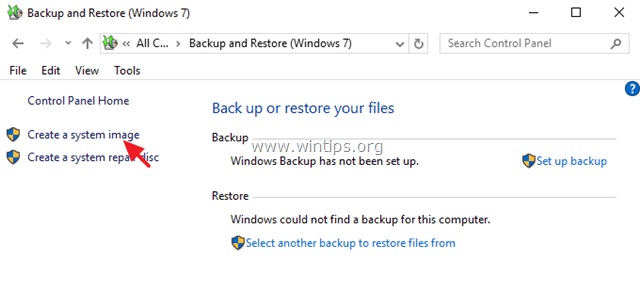
3. A continuación, seleccione el destino* para guardar la imagen del sistema y haga clic en Siguiente En este ejemplo he elegido guardar la imagen en la unidad E:, que es la partición secundaria de mi disco principal.
Nota: Para el destino de las copias de seguridad es mejor elegir otro disco duro físico con suficiente espacio libre, para evitar perder las copias de seguridad si el disco instalado falla.
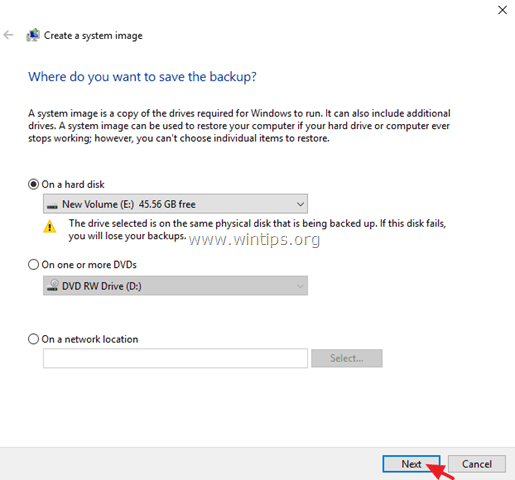
4. Por último, revise la configuración de la copia de seguridad y, si está bien, haga clic en Iniciar copia de seguridad .
x 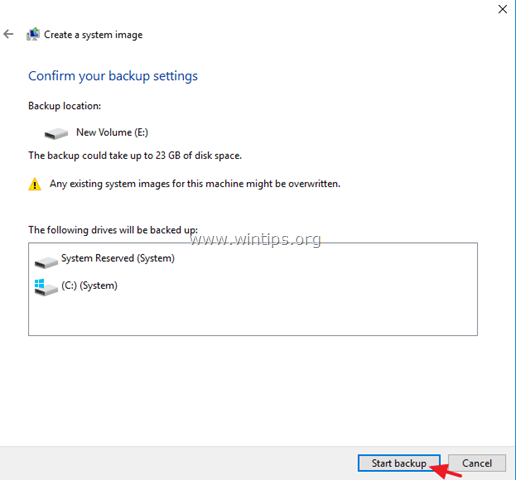
Método 2. Crear una imagen del sistema utilizando el comando WBADMIN.
El siguiente método para crear una copia de seguridad de la imagen del sistema, en Windows 10, 8 o 7, es utilizando el comando "WBADMIN", que permite hacer una copia de seguridad y restaurar el sistema operativo, los volúmenes, los archivos, las carpetas y las aplicaciones desde un símbolo del sistema.
Como mencioné anteriormente, una copia de seguridad de imagen completa del sistema debe contener todos los archivos críticos necesarios para restaurar adecuadamente su sistema después de un desastre de PC. Para cumplir con este requisito, debe incluir en la copia de seguridad, la unidad del sistema (por ejemplo, la unidad "C:") y las particiones del sistema (por ejemplo, la partición "Sistema reservado"). Así que, vamos a empezar...
1. En el Explorador de Windows, anote la letra de la unidad de destino de la copia de seguridad (por ejemplo, " E: ")
2. A continuación, abra Indicación de comandos como Administrador . ( Símbolo del sistema (administrador) )
3. En la ventana del símbolo del sistema, dé el siguiente comando y pulse Entre en : *
- wbAdmin start backup -backupTarget:E: -include: C : -todosCríticos -silencio
Notas: En el interruptor "backupTarget", sustituya la letra de la unidad "E", según la letra de la unidad de destino de la copia de seguridad.
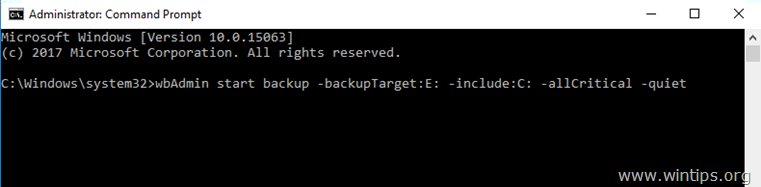
4. Ahora espere hasta que la copia de seguridad haya terminado y usted 're hecho.
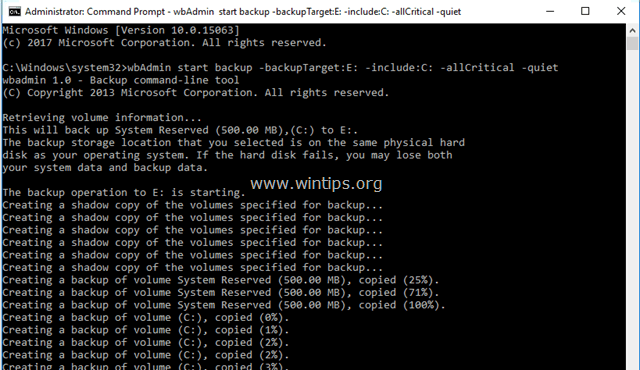
Si esta guía te ha servido de ayuda, déjame un comentario sobre tu experiencia y comparte esta guía para ayudar a los demás.

andy dawis
El blog de un administrador de sistemas sobre Windows





